Hitachi CP-RX60W User Manual [es]

Manual de usuario - Guía de funcionamiento
ADVERTENCIA
Antes de utilizar la unidad, lea detenidamente el
Sobre este manual
ADVERTENCIA
Este símbolo indica la información que, si no se obedece,
Este símbolo indica la información que, si no se obedece,
Este símbolo indica la información que, si no se obedece,
Sírvase referirse a las siguientes páginas escritas después de este símbolo.
• La información de este manual puede sufrir modifi caciones sin previo aviso.
CP-RX60

. . . . . . . . .
. . . . . . . . . . . . . . . . . . .
2
. . .
. . .
Sobre el contenido del paquete
. . . . . . . . . . . . . . . . . . . . .
4
. . . . . . . . . . . . . . . . . . . . .
. . . . . . . . . . . . . . . . .
. . . . . . . . . . .
Ajustar el nivelador del proyector
. . . . .
. . . . . . . . . . . .
. . . . . . . . . . . . . . .
Ajuste del volumen
. . . . . . . . . . . .
. . . .
. . .
Ajuste del zoom (potencia de
. . . . . . . . . . . . . . . . . .
Ajuste del enfoque
. . . . . . . . . . . . .
Ajuste automático
. . . . . . . . . . . . .
20
Ajuste de la posición
20
20
. . . . . . . . . . . . . . . . . . . . . .
21
. . . . . . . . . .
21
. . .
21
Índice
Índice
. . . . . . . . . . . . . . . . .
25
ASPECTO
ZOOM,
KEYSTONE, MODO,
. . . . . . . . . . . . . . .
27
TEMP. COL., COLOR, MATIZ,
Z
. . . . . . . . . . . . . .
ASPECTO
. . . . . . . . . . . . . . . . .
. . . . . . . . . .
ZOOM,
A
OP
. . . . . . . . . . . . . . . . . .
TIMER FILTRO,
43
. . . . . . . . . . . . . . . . .
45
. . . . . . . . . . .
46
. . . . . . . . .
46
48
. .
. . . . . . . . . .

Características del proyector / Sobre el contenido del paquete
Características del proyector
Alto Brillo
Bajo Ruido
Unidad Compacta
A pesar de contar con muchas funciones convenientes, este proyector es muy
y disponibilidad de este proyector.
Sobre el contenido del paquete

S-VIDEO
VIDEO
AUDIO
RGB
CONTROL
K
Nombre de piezas
Nombre de piezas
, 45
Tapa de objetivo
(
, 16
, 43
ventilación de admisión
Ventilación (
, 17
4, 18, 19
4, 18, 19
Tapa de lámpara
42
Altavoz
Ventilación (
(
4, 18, 19
Aro de enfoque
(

5
STAN DBY /O N
INP U
T
MEN U
LAM P
TE MP
PO WE R
VIDEO
RG
B
SEARC
H
FREEZE
OFF
ON
MAGNIFY
ASPECT AUTO
BLAN
K
MUTE
VOLUME
KEYSTONE
POSITION
ES
C
ENTE
R
MENU
RESE
T
ZOOM
+
-
Controles
Indicador LAMP (48)
Indicador TEMP (
Indicador POWER (16, 17, 48)
48)
Nombre de piezas
Botón INPUT (
Botones del cursor
▲,▼,◄,► (18~40)
Botón de alimentación
STANDBY/ON (
Control remoto
Botón SEARCH (19)
Botón RGB (18)
Botón VIDEO (18)
Botón ASPECT (
MAGNIFY
Botón ON (21)
Botón OFF (21)
Botón FREEZE (21)
18)
16, 17)
19)
Botón STANDBY/ON
Botón AUTO (
Botón BLANK (21)
Botón VOLUME (18)
Botón MUTE (18)
Botón KEYSTONE (
(16, 17)
Zoom
botón + (19)
botón - (19)
20)
20)
Botón POSITION (20)
Botón ESC (24)
Botón MENU (22)
Botón cursor del menú
▲,▼,◄,►(18~40)
Botón ENTER (18~40)
Botón RESET (
24)

Preparaciones
Preparaciones
ADVERTENCIA
4.
Aro para correa
Aro para correa
Aro para correa
Aro para correa
Aro para correa
Aro para correa

Preparaciones
ADVERTENCIA
Trate siempre las pilas con cuidado y úselas sólo de
tipos al mismo tiempo. No mezcle una batería nueva con otra usada.
fresco y seco.
Al colocar las pilas, alinee e inserte dos pilas AA conforme a las indicaciones
Vuelva a colocar la tapa de las pilas en la dirección indicada por la fl echa y

Preparaciones
Tenga cuidado en el tratamiento del control remoto.

Preparaciones
ADVERTENCIA
Antes de la operación, confi rme que el interruptor de alimentación está en la
4.
Trabando las patillas, coloque la cubierta de fi ltro para el uso con boca arriba
de aire)

Confi guración
Confi guración
ADVERTENCIA
Y el uso de un proyector averiado podría provocar incendio y/o descarga eléctrica.
ventilación. La alta temperatura del proyector puede causar incendio,
y/o mal funcionamiento del proyector.
No ponga ninguna cosa que contenga líquido cerca del proyector.

Confi guración
distancia de proyección.
tamaño natural: 1024x768
4:3
abajo
abajo
arriba
40
65,3
60
2,0
2,4
2,7
21,8
4,1
26,1
200
6,8
43,5
261,3
abajo
abajo
arriba
40
48,6
60,8
60
2,2
2,6
2,1
2,4
2,7
4,5
4,4
200
243,1

Ajustar el nivelador del proyector
ADVERTENCIA
Confi guración

Confi guración
• Siempre que intente conectar un equipo portátil al proyector,
terminar. En este caso, es posible que no pueda ver la casilla de comprobación
2B. La operación “enchufar y funcionar” puede realizarse conectando este

K
K
K
K
Confi guración
Vídeo
vídeo
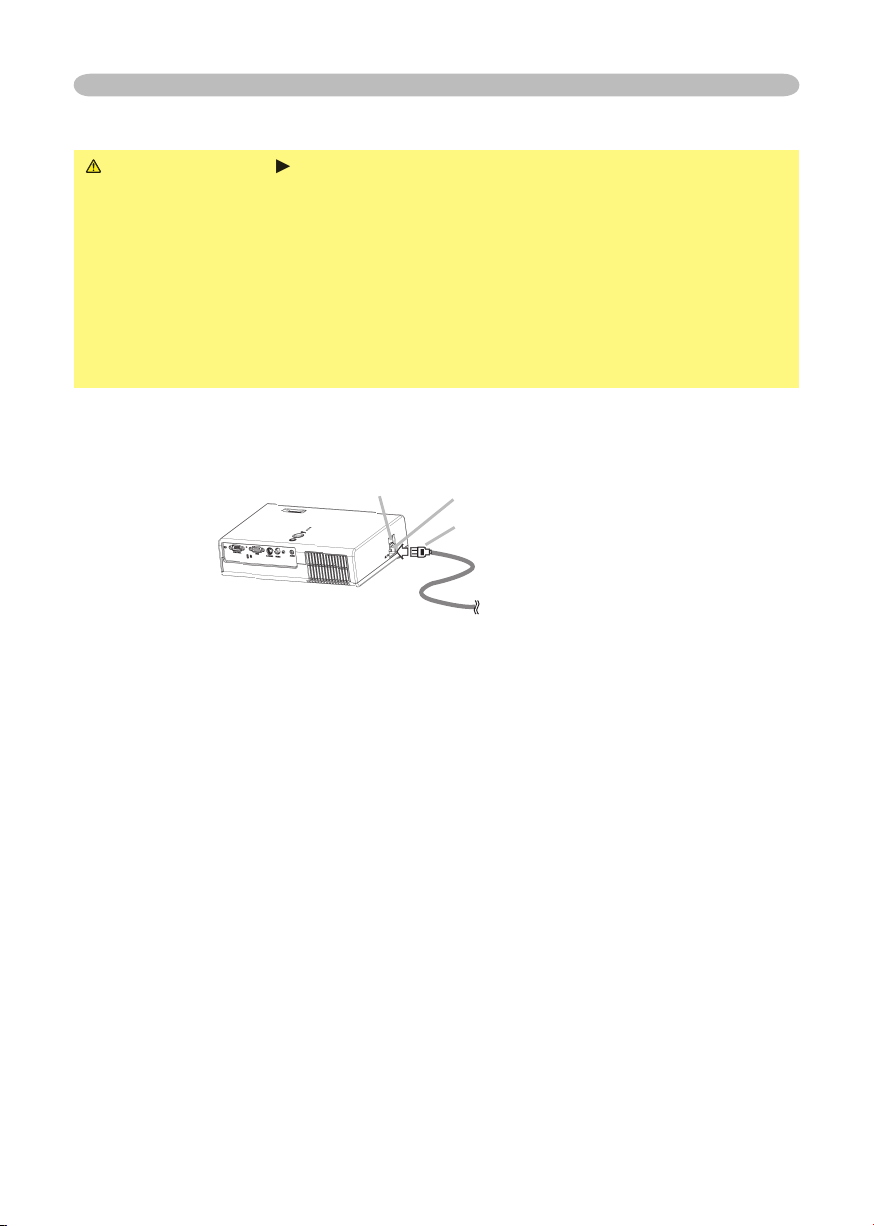
Confi guración
ADVERTENCIA
Antes de la conexión, confi rme que el interruptor de alimentación está en la

16
Conexión/desconexión de la alimentación
VIDEO
RG
B
SEARC
H
FREEZE
OFF
ON
MAGNIFY
ASPECT AUT
O
BLAN
K
MUTE
VOLUME
KEYST
ONE
POSITION
ES
C
ENTE
R
MENU
RESE
T
ZOOM
+
-
STANDB Y/O
N
INPU
T
MENU
LAM
P
TEM P
POW ER
Conexión/desconexión de la alimentación
Conexión de la alimentación
ADVERTENCIA ►Al conectar la alimentación, se emite una potente luz.
No mire por la lente o respiraderos del proyector.
NOTA • Encienda el proyector en el correcto orden. Conecte el proyector
antes que los dispositivos conectados.
Indicador POWER
Botón
STANDBY/ON
Interruptor de
alimentación
Asegúrese de que el cable de alimentación está conectado firme y
1.
correctamente al proyector y al enchufe.
Abra la cubierta del lente y ponga el interruptor de alimentación en la posición ON.
2.
El indicador de alimentación se encenderá en anaranjado. Luego, espere
unos segundos hasta que funciones estos botones.
POWER
(Anaranjado sólido)
Pulse el botón STANDBY/ON del proyector ocontrol remoto.
3.
Se encenderá la lámpara del proyector y parpadeará el indicador POWER.
Cuando se conecte completamente la alimentación, el indicador deja de
parpadear y se enciende en verde.
POWER
(Parpadeo de verde)
POWER
(Verde sólido)
Para visualizar la imagen, seleccione una señal de entrada de acuerdo con la
sección “Selección de una señal de entrada”
(18)
.

• Apague el proyector en el correcto orden. Sírvase desconectar la
4
usando un alfi ler u
A continuación, el indicador POWER dejará de parpadear y quedará iluminado
4.
Conexión/desconexión de la alimentación
¿Apagar?
(Parpadeo de anaranjado)

18
Operación
VIDEO
RG
B
SEARC
H
FREEZE
OFF
ON
MAGNIFY
ASPECT AUT
O
BLAN
K
MUTE
VOLUME
KEYST
ONE
POSITION
ES
C
ENTE
R
MENU
RESE
T
ZOOM
+
-
VIDEO
RG
B
SEARC
H
OFF
ON
MAGNIFY
ASPECT AUT
O
BLAN
K
MUTE
VOLUME
VIDEO
RG
B
SEARC
H
FREEZE
OFF
ON
MAGNIFY
ASPECT AUTO
BLAN
K
MUTE
VOLUME
KEYSTONE
POSITION
ES
C
ENTE
R
MENU
RESE
T
ZOOM
+
-
VIDEO
RG
B
SEARC
H
FREEZE
OFF
ON
MAGNIFY
ASPECT AUT
O
BLAN
K
MUTE
VOLUME
KEYSTON
E
INPU
T
LAMP
TEMP
POWE R
VIDEO
RG
B
SEARC
H
FREEZE
OF
F
ON
MAGNIF
Y
ASPECT AUT
O
BLAN
K
MUTE
VOLUME
KEYST
ONE
POSITION
ES
C
ENTE
R
MENU
RESE
T
ZOO
M
+
-
VIDEO
RG
B
SEARC
H
ASPECT AUT
O
BLAN
K
VIDEO
RG
B
SEARC
H
FREEZE
OFF
ON
MAGNIFY
ASPECT AUT
O
BLAN
K
MUTE
VOLUME
KEYSTON
E
POSITION
ES
C
ENTE
R
MENU
RESE
T
ZOO
M
+
-
VIDEO
RG
B
SEARC
H
ASPECT AUT
O
BLAN
K
Operación
Ajuste del volumen
Pulse el botón VOLUME del control remoto.
1.
Aparecerá un diálogo en la pantalla para ayudarle a
ajustar el volumen.
Use los botones del cursor ▲/▼ para ajustar el volumen.
2.
Para cerrar el diálogo y terminar la operación, pulse el botón VOLUME. Este
diálogo desaparecerá automáticamente al cabo de unos segundos de todas
formas.
Silencie temporalmente el sonido
Pulse el botón MUTE del control remoto.
1.
Aparecerá un diálogo en la pantalla indicándole que ha
silenciado el sonido.
Para restaurar el sonido, pulse el botón MUTE o VOLUME.
Este diálogo desaparecerá automáticamente al cabo de
unos segundos de todas formas.
Selección de una señal de entrada
Pulse el botón INPUT del proyector.
1.
Cada vez que pulse el botón, el proyector cambia su
puerto de entrada como se indica a continuación.
RGB S-VIDEO VIDEO
Pulse el botón RGB del control remoto para
1.
seleccionar el puerto RGB.
Pulse el botón VIDEO del control remoto para
1.
seleccionar el Puerto de entrada para la señal de vídeo.
Cada vez que pulse el botón, el proyector cambia su
entrada de vídeo como se indica a continuación.
S-VIDEO
VIDEO
● Al seleccionar ENCEND. al ítem de BUSCA AUTO del menú OPC.
el proyector selecciona el puerto S-VIDEO en primer lugar. Si no se detecta
entrada en el puerto S-VIDEO, el proyector comprobará automáticamente el
puerto VIDEO.
38)
(
,

19
Operación
VIDEO
RG
B
SEARC
H
FREEZE
OFF
ON
MAGNIFY
ASPECT AUT
O
BLAN
K
MUTE
VOLUME
KEYSTONE
POSITION
ES
C
ENTE
R
MENU
RESE
T
ZOOM
+
-
VIDEO
RG
B
SEARC
H
ASPECT AUT
O
BLAN
K
VIDEO
RG
B
SEARC
H
FREEZE
OFF
ON
MAGNIFY
ASPECT AUTO
BLAN
K
MUTE
VOLUME
KEYSTONE
POSITION
ES
C
ENTE
R
MENU
RESE
T
ZOOM
+
-
VIDEO
RG
B
SEARC
H
MAGNIFY
ASPECT AUT
O
BLAN
K
VIDEO
RG
B
SEARC
H
FREEZE
OFF
ON
MAGNIFY
ASPECT AUTO
BLAN
K
MUTE
VOLUME
KEYSTONE
POSITION
ES
C
ENTE
R
MENU
RESE
T
ZOOM
+
-
VIDEO
RG
B
SEARC
H
FREEZE
OFF
ON
MAGNIFY
ASPECT AUT
O
BLAN
K
MUTE
VOLUME
KEYSTONE
POSITION
MENU
ZOO
M
+
-
Búsqueda de una señal de entrada
Pulse el botón SEARCH del control remotol.
1.
El proyector comenzará a revisar sus puertos de entrada
para encontrar señales de entrada.
Al encontrar una señal de entrada, el proyector interrumpe
la búsqueda y visualiza la imagen. De no encontrar una
señal, el proyector regresará al estado seleccionado antes de la operación.
RGB S-VIDEO VIDEO
Selección de la razón de aspecto
Pulse el botón ASPECT del control remoto.
1.
Cada vez que pulse el botón, el proyector cambia al modo de relación de
aspecto.
En una señal RGB
NORMAL
En una señal de video / no señal
4:3 16:9
● El modo NORMAL mantiene la razón de aspecto original de la señal.
● En una señal de video componente HDTV de 1125i (1080i) o 750p (720p),
puede seleccionarse sólo el modo 16:9.
● La ejecución del ajuste automático inicializa el ajuste de la relación de aspecto.
4:3 16:9
Ajuste del zoom (potencia de ampliación)
Pulse el botón +/- de ZOOM del control remoto.
1.
Aparecerá un diálogo en la pantalla para ayudarle a
ajustar el zoom.
Use los botones ZOOM +/- para ajustar el zoom.
2.
Para cerrar el diálogo y terminar esta operación, no
haga ninguna operación durante unos segundos.
Ajuste del enfoque
Use el aro de enfoque para enfocar la imagen.
1.

20
VIDEO
RG
B
SEARC
H
FREEZE
OFF
ON
MAGNIFY
ASPECT AUTO
BLAN
K
MUTE
VOLUME
KEYSTONE
POSITION
ES
C
ENTE
R
MENU
RESE
T
ZOOM
+
-
VIDEO
RG
B
SEARC
H
ON
MAGNIFY
ASPECT AUTO
BLAN
K
VOLUME
VIDEO
RG
B
SEARC
H
FREEZE
OFF
ON
MAGNIFY
ASPECT AUTO
BLAN
K
MUTE
VOLUME
KEYSTONE
POSITION
ES
C
ENTE
R
MENU
RESE
T
ZOOM
+
-
VIDEO
RG
B
SEARC
H
FREEZE
OFF
ON
MAGNIFY
ASPECT AUTO
BLAN
K
MUTE
VOLUME
KEYSTONE
POSITION
ENTE
R
MENU
ZOOM
+
-
VIDEO
RG
B
SEARC
H
FREEZE
OFF
ON
MAGNIFY
ASPECT AUTO
BLAN
K
MUTE
VOLUME
KEYSTON
E
POSITION
ES
C
ENTE
R
MENU
RESE
T
ZOOM
+
-
VIDEO
RG
B
SEARC
H
FREEZE
OFF
ON
MAGNIF
Y
ASPECT AUT
O
BLAN
K
MUTE
VOLUME
KEYSTON
E
ZOOM
Operación
Ajuste automático
Pulse el botón AUTO del control remoto.
1.
A una señal de RGB
Se ajustarán automáticamente la posición vertical,
la posición horizontal, la fase del reloj y el tamaño
horizontal. Y la relación de aspecto será seleccionada automáticamente.
Compruebe que la ventana de aplicación está ajustada al tamaño máximo
antes de usar este dispositivo. Una imagen oscura puede estar todavía
incorrectamente ajustada. Use una imagen brillante en el ajuste.
En una señal de video o señal de s-video
El modo del tipo de señal adecuado para la respectiva señal de entrada
y relación de aspectoserá seleccionado automáticamente. Y la posición
vertical, la posición horizontal serán ajustadas automáticamente.
En una señal de video componente
La posición vertical, la posición horizontal y la fase de reloj serán
ajustadas automáticamente. Y la relación de aspecto será seleccionada
automáticamente.
Esta función es posible sólo cuando el modo AUTO es seleccionado al ítem
FORMATO VIDEO del menú ENTR.
(32)
. Para una señal de video componente,
el tipo de señal se identifica automática e independientemente de esta función.
●
La operación de ajuste automático requiere aproximadamente 10 segundos. Tenga
también en cuenta que es posible que no funcione correctamente con alguna entrada.
Ajuste de la posición
Pulse el botón POSITION del control remoto.
1.
La indicación “POSITION” aparecerá en la pantalla.
Use los botones de cursor ▲/▼/◄/► para ajustar la
2.
posición de la imagen.
Cuando desea reponer la operación, pulse el botón
RESET del control remoto durante la operación.
Para terminar esta operación, pulse otra vez el botón POSITION. Aun cuando
no realice ninguna operación, el diálogo desaparecerá automáticamente
después de unos segundos.
● Cuando esta función se realiza en una señal de video, puede aparecer una
línea adicional en la imagen.
Corrección de la distorsión trapezoidal
Pulse el botón KEYSTONE del control remoto.
1.
Aparecerá un diálogo en la pantalla para ayudarle a
hacer la corrección de la distorsión.
Use los botones del cursos ▲/▼ para corregir la distorsión.
2.
Para cerrar el diálogo y terminar esta operación, pulse
otra vez el botón KEYSTONE. Este diálogo desaparecerá automáticamente al
cabo de unos segundos de todas formas.
● Esta función puede que no sea efectiva con alguna entrada.
● La gama adjustable para la corrección varía según las entradas.

21
Operación
VIDEO
RG
B
SEARC
H
FREEZE
OFF
ON
MAGNIFY
ASPECT AUTO
BLAN
K
MUTE
VOLUME
KEYSTONE
POSITION
ES
C
ENTE
R
MENU
RESE
T
ZOOM
+
-
VIDEO
RG
B
SEARC
H
OFF
ON
MAGNIFY
ASPECT AUTO
BLAN
K
MUTE
VOLUME
VIDEO
RG
B
SEARC
H
FREEZE
OFF
ON
MAGNIFY
ASPECT AUTO
BLAN
K
MUTE
VOLUME
KEYSTONE
POSITION
ES
C
ENTE
R
MENU
RESE
T
ZOOM
+
-
VIDEO
RG
B
SEARC
H
FREEZE
OFF
ON
MAGNIFY
ASPECT AUTO
BLAN
K
MUTE
VOLUME
KEYSTONE
ZOOM
+
-
VIDEO
RG
B
SEARC
H
FREEZE
OFF
ON
MAGNIFY
ASPECT AUTO
BLAN
K
MUTE
VOLUME
KEYST
ONE
POSITION
ES
C
ENTE
R
MENU
RESE
T
ZOOM
+
-
VIDEO
RG
B
SEARC
H
ON
MAGNIFY
ASPECT AUT
O
BLAN
K
VOLUME
Usando la función de ampliación parcial
Pulse el botón ON de MAGNIFY del control remoto.
1.
La indicación “MAGNIFIQUE” aparecerá en la pantalla
(aunque la indicación desaparecerá después de varios
segundos sin operación) y el proyector entrará en el
modo MAGNIFIQUE.
Use los botones de cursor ▲/▼ para ajustar el nivel zoom.
2.
Para mover el area zoom, pulse el botón POSITION en el modo
MAGNIFIQUE, y luego use los botones de cursor ▲/▼/◄/►. Y para terminar
el área zoom, pulse otra vez el botón POSITION.
Para salir del modo MAGNIFIQUE y restablecer la la pantalla a su estado
normal, pulse el botón OFF de MAGNIFY del control remoto.
● El proyector sale automáticamente del modo MAGNIFIQUE cuando cambie la
señal de entrada, o cuando se ejecute una operación de cambio del estado de
visualización (ajuste automático, etc.)
● Aunque en el modo MAGNIFIQUE el estado de distorsión del keystone puede
variar, se restablecerá cuando el proyector salga del modo MAGNIFIQUE.
Fijación de la pantalla
Pulse el botón FREEZE del control remoto.
1.
La indicación “FIJA” aparecerá en la pantalla y el
proyector entrará en el modo FIJA.
Para salir del modo FIJA y restablecer la pantalla a su
estado normal, pulse otra vez el botón FREEZE
● El proyector sale automáticamente del modo FIJA al cambiar la señal de
entrada o al pulsar uno de los botones del proyector o del control remoto
STANDBY/ON, SEARCH, RGB, VIDEO, BLANK, AUTO, ASPECT, VOLUME,
MUTE, KEYSTONE, POSITION y MENU
● Si el proyector sigue proyectando una imagen fija durante largo tiempo, el
panel LCD podría ser impreso. No deje el proyector en el modo FIJA durante
muy largo tiempo.
Se extingue temporalmente la pantalla
Pulse el botón BLANK del control remoto.
1.
Se visualizará la pantalla en blanco en lugar de la
pantalla de la señal de entrada. Sírvase referirse al ítem
EN BLANCO del menu PANTALLA
Para quitar la pantalla en blanco y volver a la pantalla de
señal de entrada, pulse otra vez el botón BLANK.
● El proyector retorna automáticamente a la pantalla de señal de entrada al
cambiar la señal de entrada o al pulsar uno de los botones del proyector o del
control remoto.
(35).
